Heim >Web-Frontend >PS-Tutorial >PS-Einsteigerartikel: So verwenden Sie Filter zum Erstellen von Feuerwerkseffekten (Zusammenfassung)
PS-Einsteigerartikel: So verwenden Sie Filter zum Erstellen von Feuerwerkseffekten (Zusammenfassung)
- 奋力向前Original
- 2021-08-10 10:04:183756Durchsuche
Im vorherigen Artikel „Lernen Sie, wie Sie mit PS ein Poster mit hohlem Kreativeffekt erstellen (Zusammenfassung) “ habe ich Ihnen gezeigt, wie Sie mit PS ein Poster mit hohlem Effekt erstellen. Im folgenden Artikel erfahren Sie, wie Sie mit PS-Filtern Feuerwerkseffekte erstellen. Freunde, die interessiert sind, lassen Sie uns gemeinsam lernen.

Das Bild des durch den Filter erzeugten Feuerwerkseffekts sieht wie folgt aus
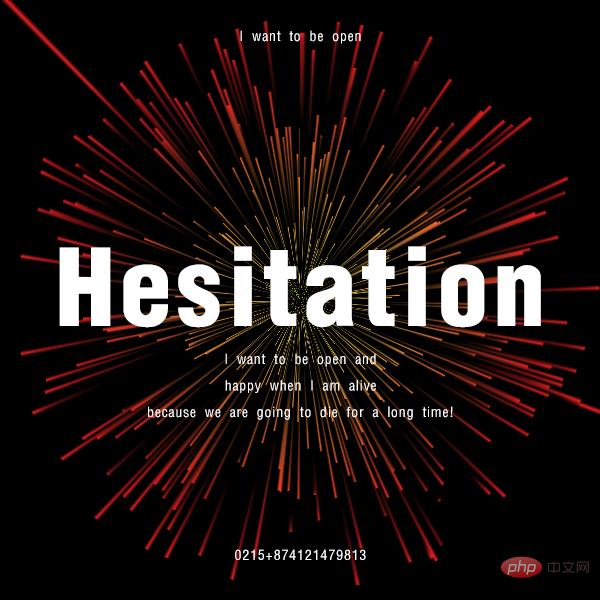
So erstellen Sie den Feuerwerkseffekt durch den ps-Filter
1. Öffnen Sie ps und erstellen Sie ein neues quadratisches Schwarz mit 600 x 600 Pixeln Dokument, kehren Sie zum Ebenenfenster zurück, kopieren Sie eine Ebene und füllen Sie sie mit Schwarz, suchen Sie dann nach [Filter]-[Rauschen]-[Rauschen hinzufügen] und klicken Sie auf „OK“.

2. [Rauschen hinzufügen] Die Zahl beträgt etwa 35, wählen Sie die Gaußsche Verteilung, aktivieren Sie Monochrom und bestätigen Sie.

3. Durch Klicken auf [Bild]-[Anpassen]-[Schwellenwert] im Dialogfeld erhöhen Sie den Schwellenwert auf das Maximum.

4. Klicken Sie auf [Filter]-[Stilisierung]-[Wind], um das folgende Parameterdialogfeld zu öffnen.
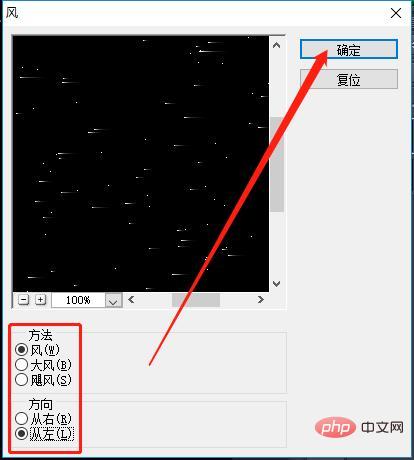
5. Drücken Sie [Strg+F], um den vorherigen Vorgang auszuführen.
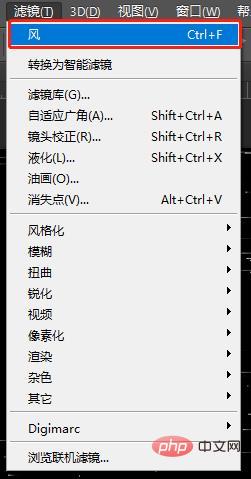
6. Drücken Sie noch ein paar Mal, damit sich der Wind stärker anfühlt.
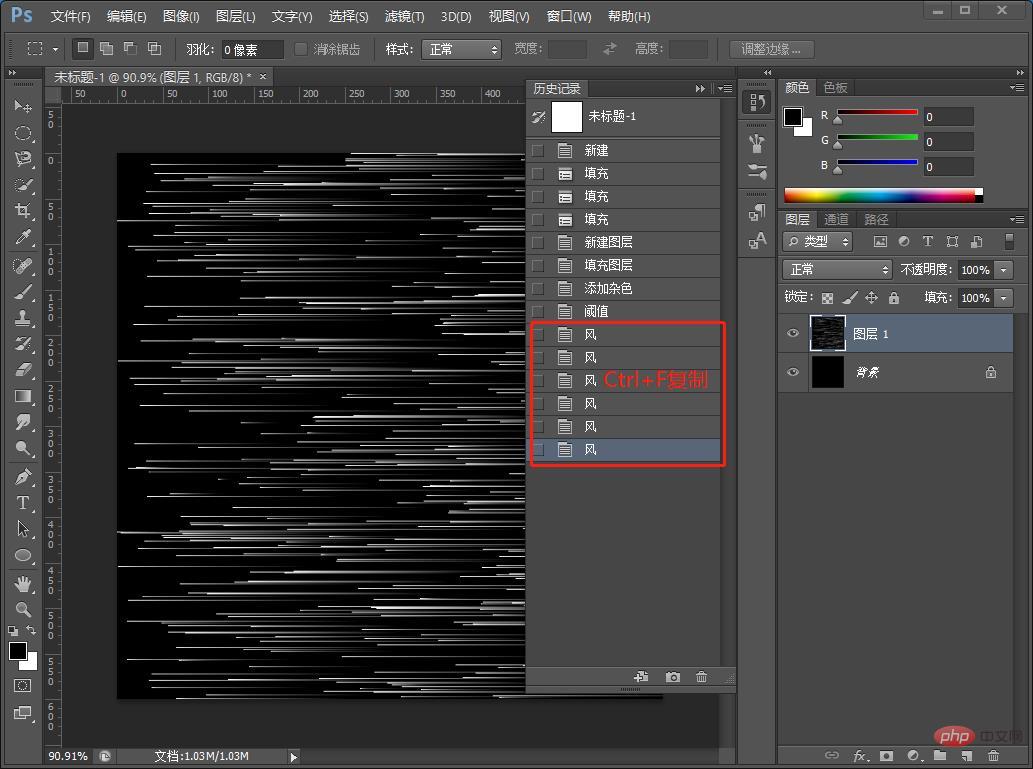
7. Klicken Sie auf [Bild]-[Bilddrehung]-[90 Grad]
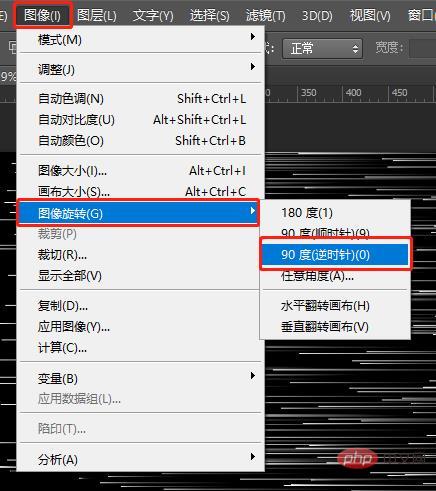
8. Klicken Sie abschließend auf [Filter]-[Verzerrung]-[Polarkoordinaten]
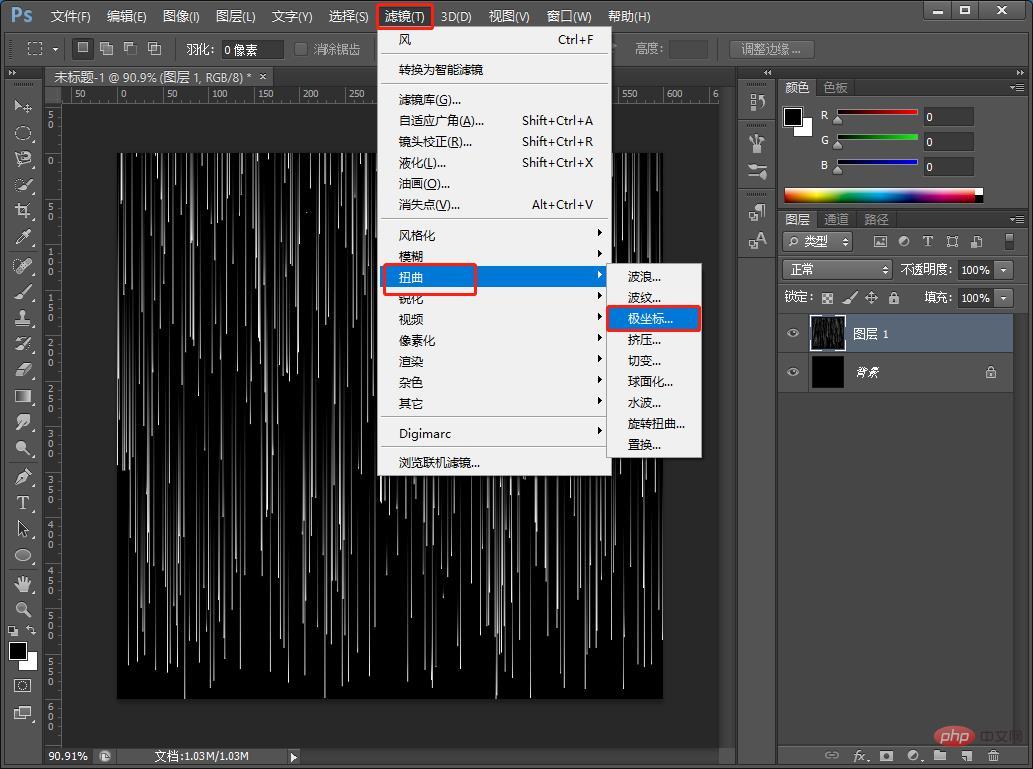
9. Parameterdialogfeld [Polarkoordinaten], wie unten gezeigt.
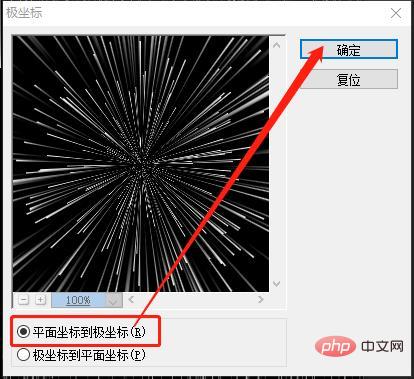
10. Erstellen Sie eine neue leere Ebene, kehren Sie zur Symbolleiste zurück, suchen Sie das [Verlaufswerkzeug] Ihrer Lieblingsfarbe, wählen Sie dann [Überlagern] für die gemischte Ebene und klicken Sie auf OK.
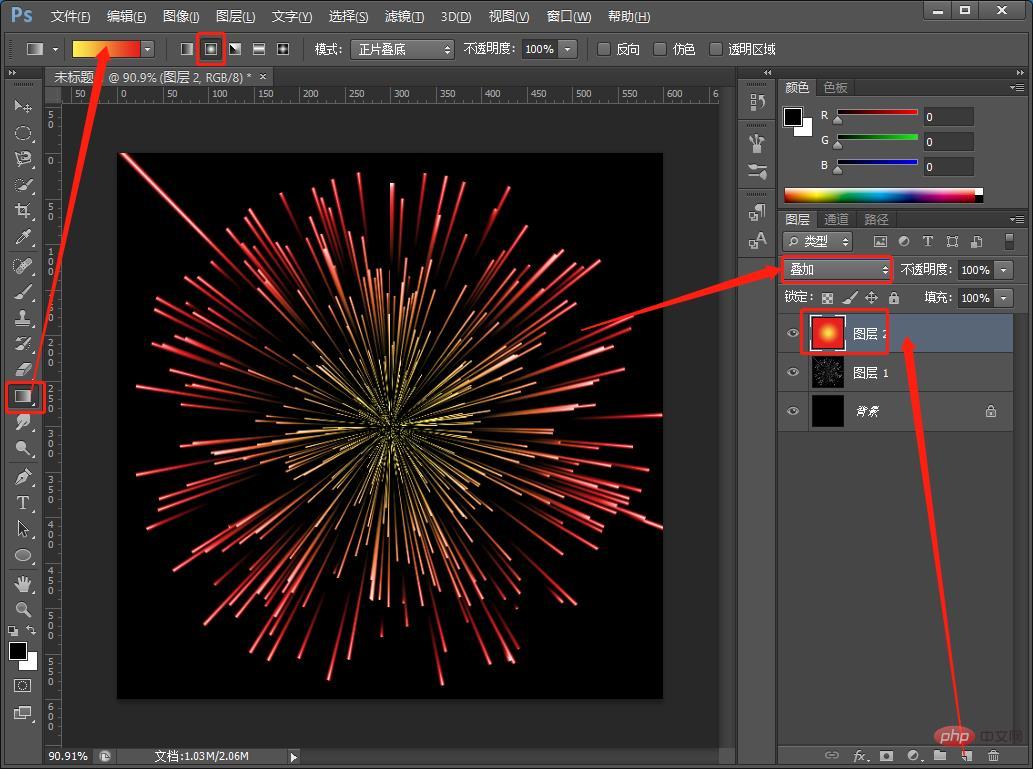
11. Der Effekt ist abgeschlossen und kann durch Copywriting begleitet werden.
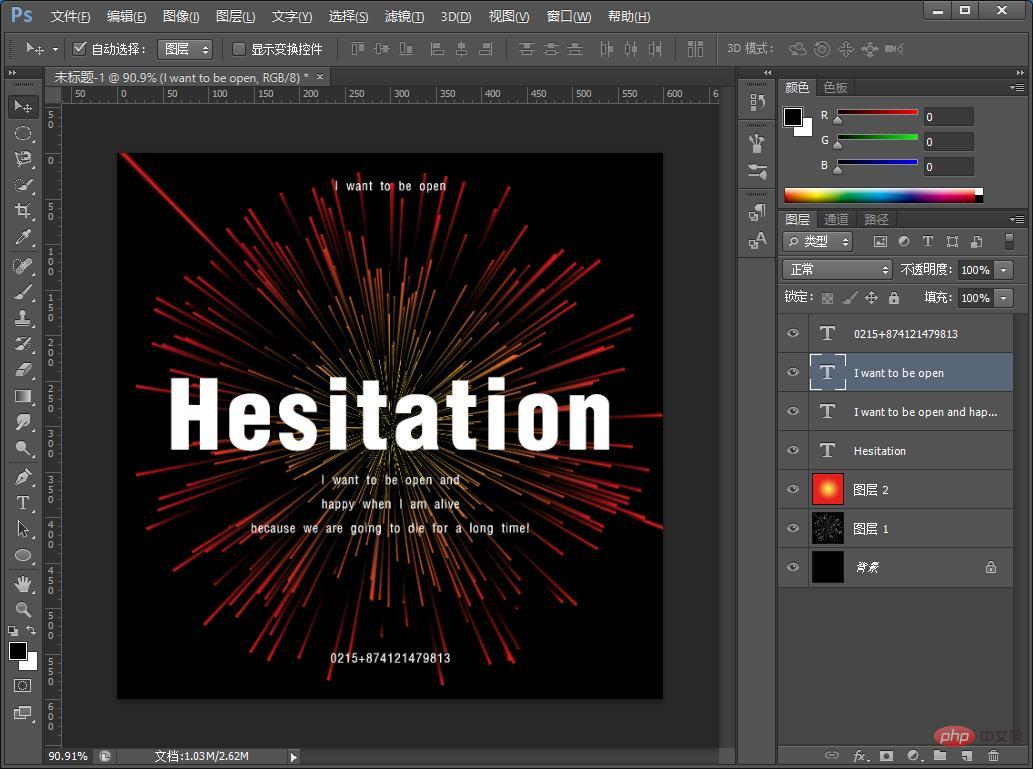
Empfohlenes Lernen: PS-Video-Tutorial
Das obige ist der detaillierte Inhalt vonPS-Einsteigerartikel: So verwenden Sie Filter zum Erstellen von Feuerwerkseffekten (Zusammenfassung). Für weitere Informationen folgen Sie bitte anderen verwandten Artikeln auf der PHP chinesischen Website!
In Verbindung stehende Artikel
Mehr sehen- Bringen Sie Ihnen Schritt für Schritt bei, wie Sie mit PS Cartoon-Bilder in Kreidezeichnungseffekte umwandeln (teilen)
- PS-Einsteigerartikel: So fügen Sie Bildern einen perspektivischen Effekt hinzu (Teilen)
- PS-Tipps: So fügen Sie Fotos schnell Segmentierungseffekte hinzu (teilen)
- Ein Trick, um Ihnen beizubringen, wie Sie mit PS Schatteneffekte zu Objekten hinzufügen (teilen)

